Hvorfor afspilles videoer ikke på min iPhone Photos-applikation? For at besvare dette spørgsmål anbefaler vi at læse hele indholdet fra denne guidepost. Når du læser, vil du opdage forskellige grunde til, hvorfor du kan ikke afspille videoer på din iPhone enheder. Derefter vil vi også levere effektive løsninger, du kan bruge og følge. Med det er der mulighed for at løse dit problem. Så hvis du er ivrig efter at lære om årsagerne og løsningerne, så se alle oplysningerne fra indholdet med det samme!
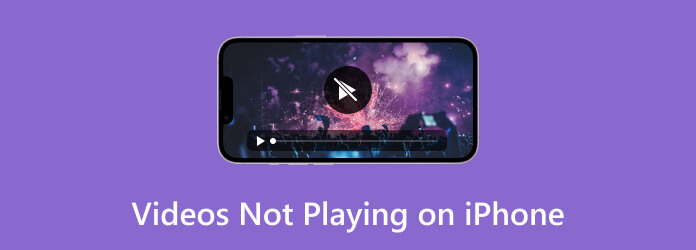
- Del 1. Videoer, der ikke afspilles på iPhone: Ødelagt video
- Del 2. Video vil ikke afspilles på iPhone: Ikke-understøttet format
- Del 3. Forældet ansøgning
- Del 4. Netværksproblemer
- Del 5. App-specifikke fejl
- Del 6. Utilstrækkelig lagerplads
- Del 7. Ofte stillede spørgsmål om videoer, der ikke afspilles på iPhone
Del 1. Videoer, der ikke afspilles på iPhone: Ødelagt video
En af de almindelige årsager til, at videoer ikke afspilles på iPhones, er, at filen er beskadiget. Af den grund kan den vise en mislykket videoafspilning. Derudover kan videoer blive beskadiget af en eller anden grund. Det kan være en dårlig sektor i lagerdrevet eller tekniske fejl. Det kan også være en virus at angribe filerne, ukorrekt videofiloverførsel og malware i systemet. Med det er det virkelig umuligt at afspille videoen på en iPhone. Men det er der en løsning på. For at afspille en beskadiget fil skal du bare reparere videoen ved hjælp af AnyMP4 Video Reparation. Ved hjælp af dette offline-program er det en let opgave at reparere en beskadiget video. Bortset fra det er reparationsprocessen for enkel. Så hvis du er nybegynder, er softwaren egnet til dig. Desuden er dens reparationsproces unik sammenlignet med andre værktøjer. Programmet lader dig tilføje en prøvevideo, så den kan have en reference til reparation af den beskadigede fil. Ud over det kan du få adgang til AnyMP4 Video Repair på både Windows- og Mac-platforme. Med alt dette, hvis du vil reparere din beskadigede fil ved hjælp af programmet, har vi leveret en simpel løsning, du kan følge nedenfor.
Trin 1 Først og fremmest skal du downloade AnyMP4 Video Reparation software på din Windows og Mac. Du kan også få værktøjet ved at klikke på gratis download-knapperne nedenfor. Fortsæt derefter til installationsprocessen.
Trin 2 Når hovedgrænsefladen vises, kan du begynde reparationsprocessen. Fra venstre grænseflade skal du indsætte den beskadigede fil, du vil reparere. Tilføj derefter en prøvevideo fra den højre grænseflade. Det vil tjene som reference for reparationsprocessen.
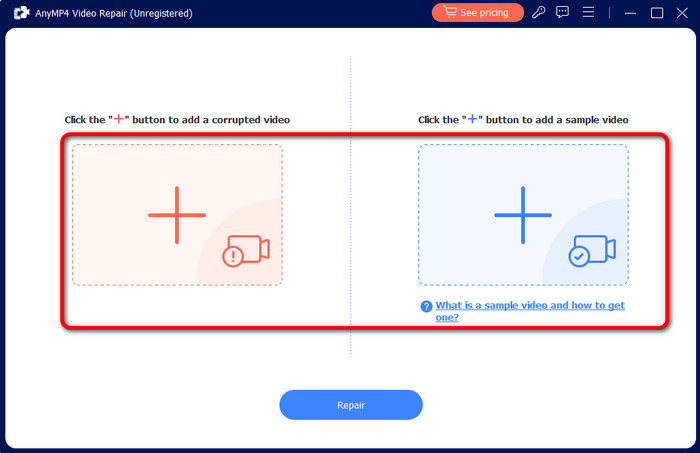
Trin 3 Hvis de beskadigede videoer og eksempelvideoer tilføjes, skal du klikke på knappen Reparer fra den lave grænseflade. Vent et sekund for at afslutte reparationsproceduren.
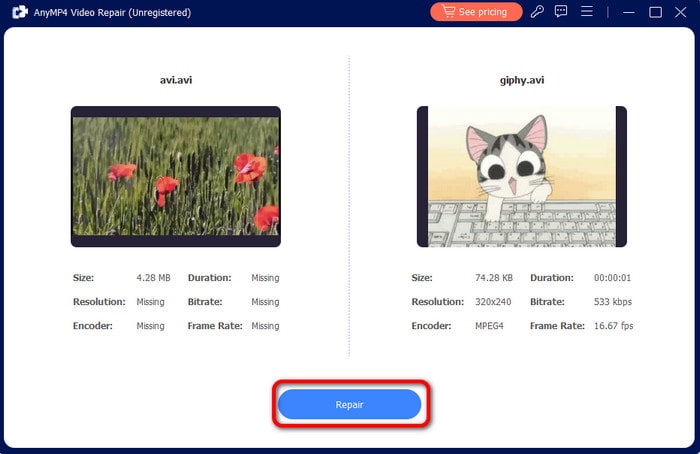
Trin 4 Efter processen vil du se, at videoen allerede er repareret. Klik derefter på knappen Gem for at beholde den på din enhed. Overfør den derefter til din iPhone og kontroller, om videoen afspilles effektivt.
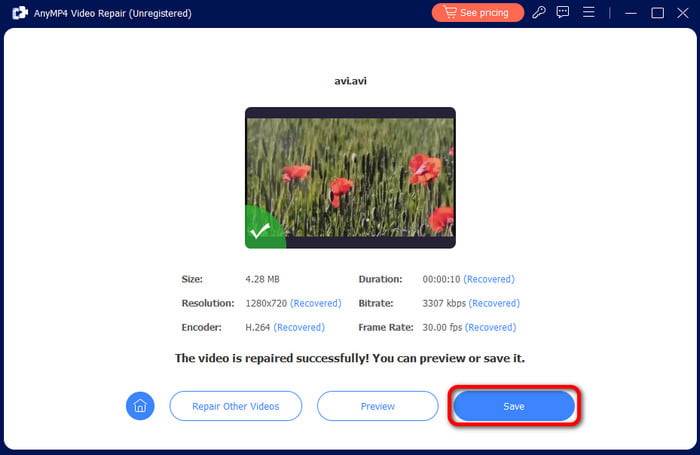
Del 2. Video vil ikke afspilles på iPhone: Ikke-understøttet format
En anden grund til, at du ikke kan afspille videoer på iPhone-enheder, er inkompatibilitet med videoformater. Som vi alle ved, understøtter iPhone kun nogle populære formater, såsom MP4, M4V og MOV. Så hvis du har videoer med forskellige formater, så er der en chance for, at du ikke kan have effektiv videoafspilning. I så fald er den bedste løsning at konvertere videoen til en anden codec. Med det er der en chance for, at du nemt og effektivt kan afspille videoer, når du bruger en iPhone.
Så for at konvertere videoen, skal du bruge hjælp fra Video Converter Ultimate. Med dette program, uanset hvilket filformat videoen indeholder, kan du nemt konvertere den til forskellige formater. Hvad mere er, er konverteringsprocessen 70× hurtigere sammenlignet med andre konvertere. Med det kan du få dit ønskede resultat så hurtigt som muligt. Det er også nemt at navigere i programmet, da det har en venlig brugergrænseflade, hvilket gør det velegnet til alle brugere. En anden stor funktion ved Video Converter Ultimate er dens batchkonverteringsfunktion. Funktionen lader dig konvertere flere filer med et enkelt klik, hvilket gør det mere bekvemt og ideelt inden for konvertering. Så uden noget andet, følg de enkle metoder nedenfor for at finde ud af, hvordan du konverterer videofiler til et passende format til iPhone.
Trin 1 Du kan markere knappen Gratis download nedenfor for at få adgang til Video Converter Ultimate på dine Windows- eller Mac-operativsystemer. Så, når installationsprocessen er færdig, skal du begynde at køre programmet for at vise dets brugergrænseflade.
Gratis download
Til Windows
Sikker download
Gratis download
til MacOS
Sikker download
Trin 2 Fra grænsefladen skal du navigere til sektionen Konverter. Klik derefter på knappen Tilføj filer for at indsætte den videofil, du vil konvertere. Du kan også klikke på Plus-symbolet fra midtergrænsefladen.
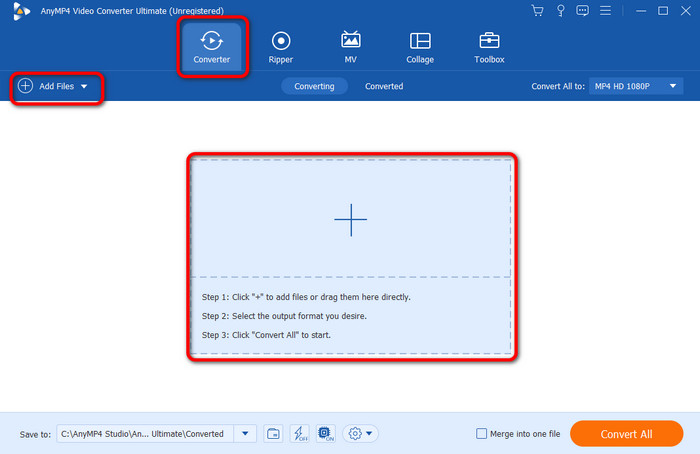
Trin 3 Når du har tilføjet videofilen, skal du gå til sektionen Konverter alle til. Når forskellige formater dukker op, kan du begynde at vælge dit foretrukne format til din iPhone. Overvej altid at vælge det understøttede format, som MP4, MOV og M4V.
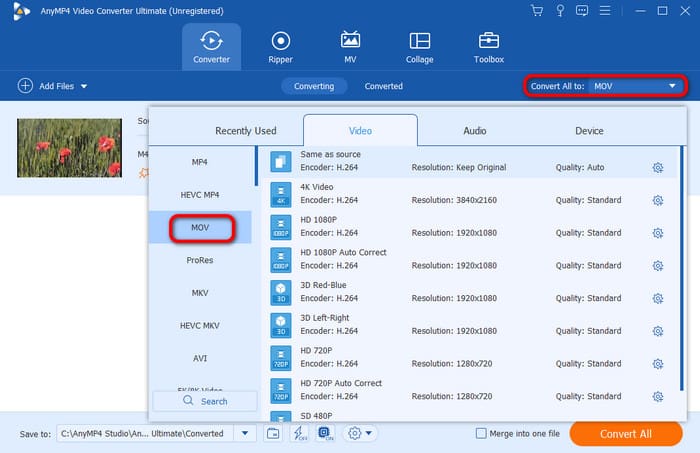
Trin 4 Når du har valgt formatet, skal du klikke på Konverter alle for at begynde konverteringsprocessen. Så efter et par sekunder kan du allerede have videoen. Med det kan du allerede overføre videoen på din iPhone og have en effektiv videoafspilning.

Del 3. Forældet applikation
Du kan også tjekke din medieafspiller. En grund til, at du ikke kan afspille din video på en iPhone, er måske du bruger en forældet medieafspiller. Bortset fra det skal du også tjekke, om du også har en forældet iOS-version. Hvis du har alt det, vil der være et kompatibilitetsproblem. Med det vil det være umuligt at afspille nogle videoer, når du bruger iPhone-enheder.
Løsning
Den nemmeste måde at slippe af med denne grund er at opdatere din applikation og software. Gå til App Store og søg i din medieafspiller. Du kan også opdatere den på din iPhone uden at besøge App Store. Tryk derefter på Opdater for at få den nyeste version. Med hensyn til software kan du bare navigere til Indstillinger og gå til softwareopdateringen. Med det kan du få den nyeste version. Efter at have prøvet disse løsninger, er der en chance for, at du allerede kan afspille dine videoer på din iPhone.
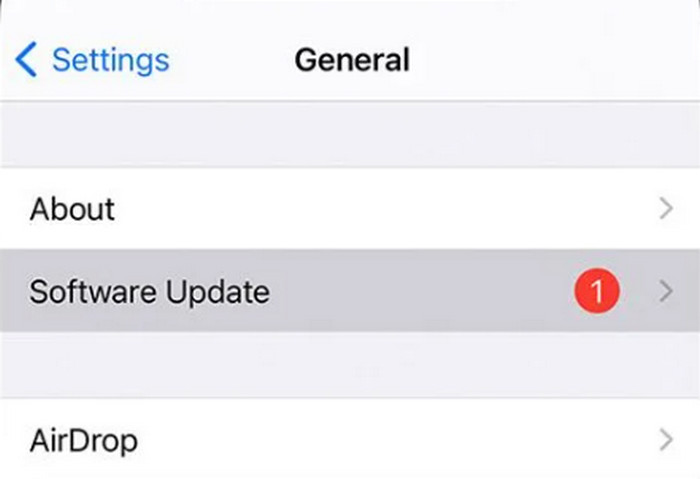
Del 4. Netværksproblemer
Hvis du bruger et socialt medieprogram og ikke kan afspille videoer, vil det være et netværksproblem. Den bedste grund til, at du ikke kan afspille video, er, at du ikke har adgang til internettet. Nå, som vi alle ved, når du bruger forskellige sociale medieplatforme, er det nødvendigt at have en internetforbindelse for at nyde dens fulde ydeevne.
Løsning
Hvis du vil opleve effektiv videoafspilning, er den bedste ting at gøre at få adgang til internettet. Med det kan du afspille videoen problemfrit uden at støde på problemer eller fejl.
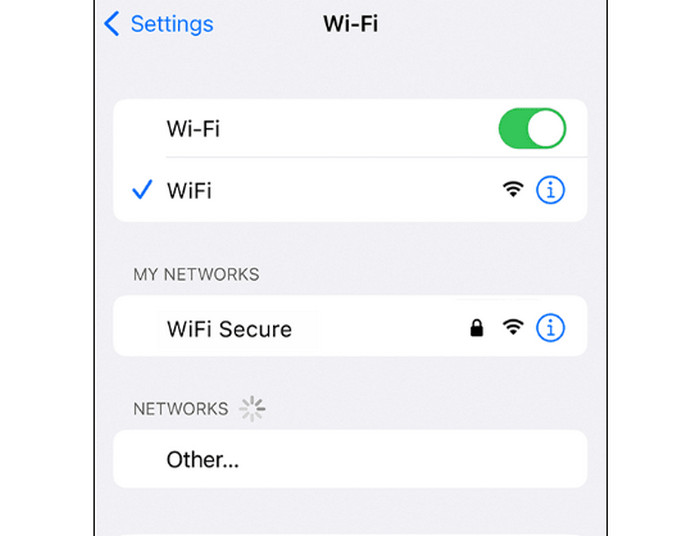
Del 5. App-specifikke fejl
Bruger du en videoafspiller til at se dine yndlingsvideoer? Hvis det er tilfældet, er der tidspunkter, hvor du kan støde på fejl i applikationen. Hvis det sker, kan du støde på afspilningsproblemer.
Løsning
Den bedste løsning at gøre er at navigere til indstillingerne og tvinge applikationen til at stoppe. Du kan også geninstallere det for at sikre, at videoafspilleren er sikker, og at fejlene ikke længere er der. En anden måde er at genstarte din iPhone og starte videoafspilleren for at afspille videoen.
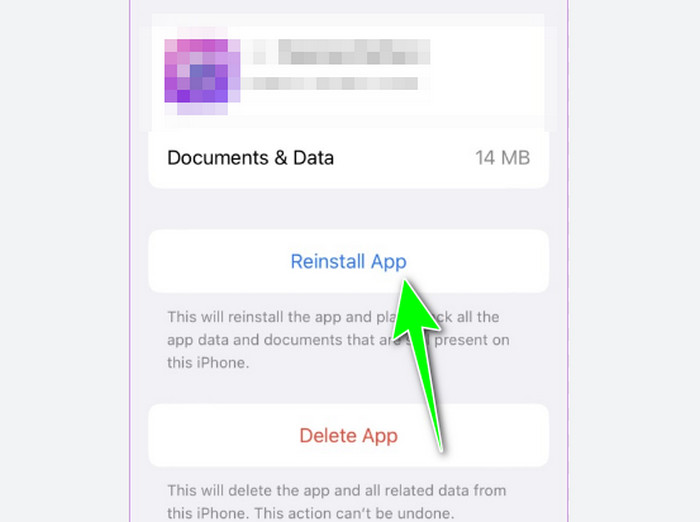
Del 6. Utilstrækkelig lagerplads
Hvis din lagerplads på din iPhone allerede er fuld, så er der en chance for, at du kan opleve dårlig ydeevne, inklusive videoafspilning. Så det er bedre at overveje at have en iPhone med nok lagerplads.
Løsning
For at løse problemet er den bedste måde at fjerne unødvendige filer på din iPhone. Med det kan du spare mere plads. Du kan også lægge videoen på din sky og slette den på din telefon. Du kan bare besøge din sky, hvis du vil afspille videoer. Ud over det, hvis du har råd til at købe en ny iPhone med større lagerplads, er det bedre, så du kan gemme flere filer.
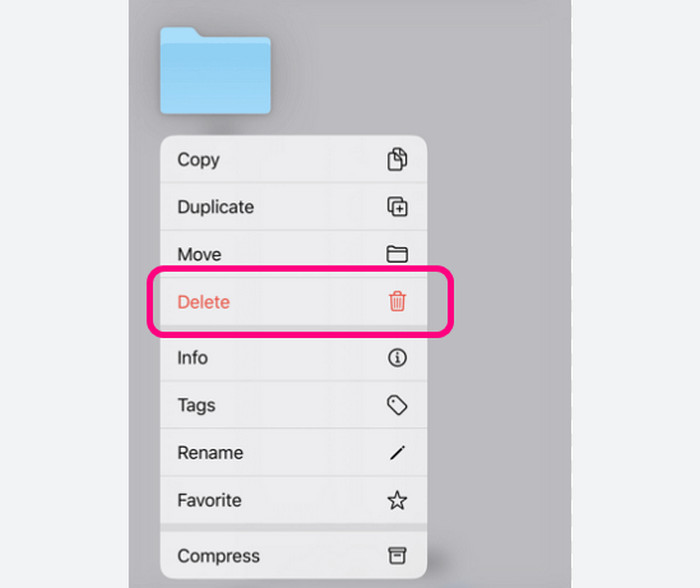
Del 7. Ofte stillede spørgsmål om videoer, der ikke afspilles på iPhone
-
Hvordan afspiller du videoer på din iPhone?
Det er nemt at afspille videoer på en iPhone. Du kan bruge applikationen Fotos og blot trykke på den video, du vil se. Med det begynder videoen at spille, og du kan allerede nyde at se den.
-
Hvad bruger iPhone til videoer?
Hvis du vil afspille videoer på din iPhone, kan du bruge forskellige applikationer. Du kan bruge Photos-appen, VLC Media Player, MX Video Player og mere.
-
Hvorfor er iPhone så god til video?
Nå, det er fordi iPhone-enheder blev skabt til at give fremragende ydeevne med hensyn til at tage videoer og billeder. Fotobehandlingen på iPhone får videoen til at se skarp, naturlig og rig på samme tid.
-
Bruger iPhone MP4?
Helt sikkert, ja. Du kan afspille MP4-filer når du bruger iPhone-enheder. Dette skyldes, at MP4 er et af de filformater, som iOS understøtter.
Indpakning op
If videoer afspilles ikke på iPhone, kan du bruge dette indlæg som din go-to-løsning til at løse dit problem. Indlægget indeholdt forskellige årsager til, at du ikke kan afspille videoer på iOS. Du har også fundet en effektiv løsning, du kan følge. Bortset fra det, hvis du vil reparere en beskadiget video for at afspille den på din iPhone, kan du bruge AnyMP4 Video Repair. Med dette videoreparationsværktøj kan du rette din video og afspille den på iPhone effektivt.
Mere fra Blu-ray Master
- Lyde og videoer afspilles ikke på iPhone [Bedste løsninger]
- Top 5 FLAC-afspillere til iPhone at bruge [Fuldstændig gennemgang]
- Sådan spiller du WebM på iPhone: En go-to-løsning at følge
- Sådan beskærer du en video på iPhone på 3 tilgængelige og hurtige måder
- Sådan komprimeres en video på iPhone med 3 fantastiske måder
- Top 5 enestående iPhone Video Enhancers, der er værd at lære


